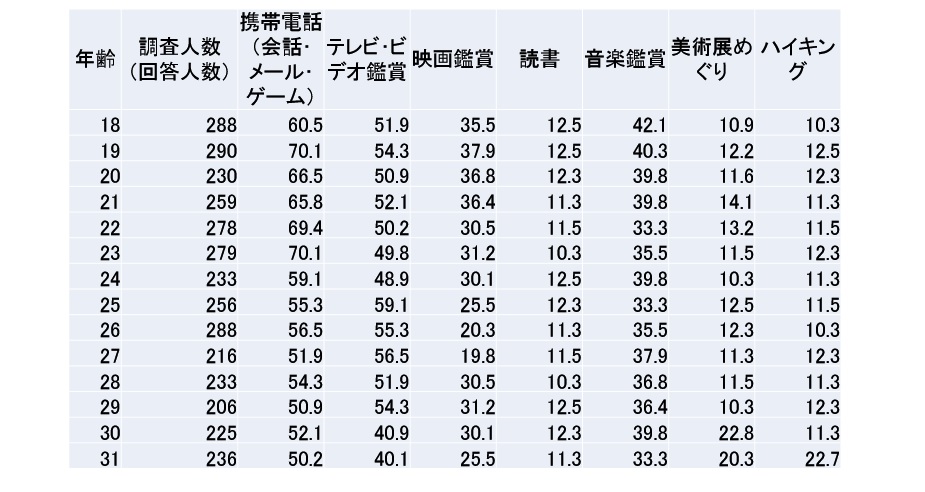今回も、意外と知らないけれど、知っておくと便利なPowerpointの機能をご紹介します。
Powerpointの資料に、Excelで作成した表を挿入すると余白が狭くて見にくい!ってことが良くあります。空白を挿入して揃えることもできますが、全てに入力して揃えるのは大変です。そんなときは、表内の余白サイズを調整すればキレイに揃います。
例えば、Excelの表をコピーしてPowerpointに貼り付けた例が下図です。
このような表の余白の設定方法は、
・対象のセルを選択
・ [レイアウト] タブの [配置] グループにある [セルの余白] -[広い] をクリック
または、[ユーザー設定の余白] をクリックして [セルのテキストのレイアウト] の[内部の余白]でサイズを変更してOKボタンをクリックするだけです。
これだけでの操作で見やすい表になります。
なお、余白調整の機能は、図形の中の文字位置を調整したい場合にも使用できます。
例えば、角丸四角形を作成し文字を入力した場合、左右の余白が大きすぎると感じることがあります。そんなときも、余白の調整で狭くします。方法としては、
・対象の角丸四角形を選択し、右クリック―[図形の書式設定]をクリック
・[サイズのプロパティ]アイコンをクリック
・[テキストボックス]をクリックし、左余白・右余白・上余白・下余白のサイズを変更するだけです。
余白っていうと用紙の余白設定をイメージしてしまいますが、作成しているオブジェクトそれぞれで余白調整ができるってことです。
それがとっても簡単にできるのは嬉しいですね。ニンニン♪
人材育成でお悩みの方へ、
弊社サービスを活用してみませんか?
あらゆる教育研修に関するご相談を承ります。
お気軽にお問い合わせください。
-
- 人材育成サービス
- ビジネスゲーム、階層別研修、テーマ別研修、内製化支援
-
- DE&Iサービス
- ダイバーシティ関連の研修・講演・制作および診断ツール
-
- ロクゼロサービス
- 社内勉強会を円滑に進めるための支援ツール
-
- 教育動画制作サービス
- Eラーニングなど教育向けの動画制作